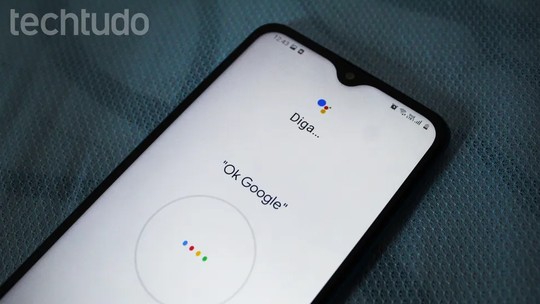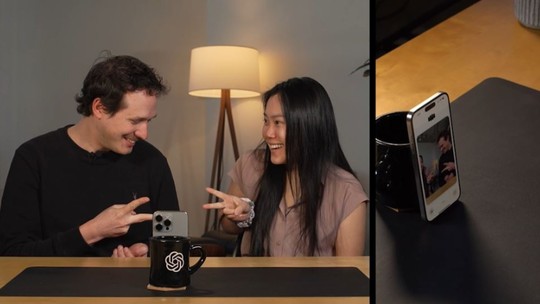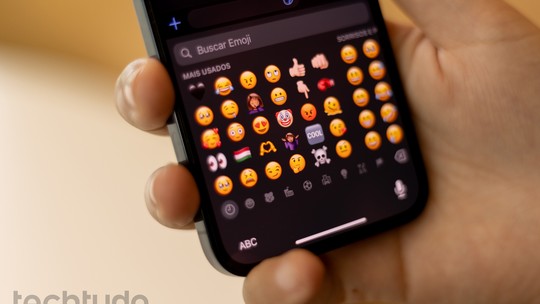Counter-Strike 1.6 permite que o jogador instale novos mapas para jogar contra os bots ou outros jogadores. O TechTudo traz um tutorial para que você possa instalar e começar a jogar seu novo conteúdo. Confira:
/i.s3.glbimg.com/v1/AUTH_08fbf48bc0524877943fe86e43087e7a/internal_photos/bs/2021/4/Y/tzin2kRyqkYEGSBy32Gw/2015-03-01-cs-1.6.jpg)
Passo 1: Ao baixar o mapa, geralmente ele vem em um arquivo de formato .zip, .rar com todos os arquivos do mapa. Alguns mapas são mais detalhados e contam com trilhas sonoras, efeitos, texturas e sprites particulares, mas vamos ver mais a frente como instalar cada um deles. Inicialmente, abra o arquivo compactado.
/i.s3.glbimg.com/v1/AUTH_08fbf48bc0524877943fe86e43087e7a/internal_photos/bs/2021/v/6/BV0A8ETreBTOqGyZDt2g/2015-02-27-cs-instalando-mapas-e1424964582667.jpg)
Passo 2: Abra também a pasta onde está instalado o CS. Se você instalou pelo caminho padrão, ele se encontra no caminho C:\Arquivos de Programas\Valve\cstrike para instalações sem Steam, e no caminho C:\Arquivos de..\Steam\steamapps\seuemail\counter-strike\cstrike para versões do Steam. Com essa pasta aberta, deverá ser possível visualizar a pasta maps, sprites, gfx, sounds, etc.
/i.s3.glbimg.com/v1/AUTH_08fbf48bc0524877943fe86e43087e7a/internal_photos/bs/2021/e/O/3kByPEQlA1z26VC48d0w/2015-02-27-cs-instalando-mapas-2-e1424964660145.jpg)
Passo 3: Com o arquivo do mapa aberto, você encontrará dentro dele pastas com nomes semelhantes ao do local onde está instalado o jogo. O que você precisa fazer aqui é simples: abra cada uma das pastas e extraia – ou copie e cole – todo seu conteúdo para a pasta de mesmo nome no local de instalação do jogo.
Por exemplo: dentro do arquivo do mapa cs_rio há uma pasta chamada maps. Abra ela, selecione todo seu conteúdo e copie. Abra a pasta de mesmo nome no local onde você instalou o CS - C:\Arquivos de Programas\Valve\cstrike\maps - e cole dentro dessa pasta todo o conteúdo do arquivo compactado do mapa. Faça o mesmo processo para todas as pastas que há no arquivo do mapa.
/i.s3.glbimg.com/v1/AUTH_08fbf48bc0524877943fe86e43087e7a/internal_photos/bs/2021/7/w/FWmsIoQG2l7ktJTcIiAA/2015-02-27-cs-instalando-mapas-3-e1424964770492.jpg)
Passo 4: Agora, abra o jogo e crie um novo servidor. Se o mapa foi instalado corretamente, você poderá ver seu nome na lista de mapas. Caso não esteja aparecendo, revise os passos anteriores e veja se faltou algum processo.
Qual o melhor FPS grátis online? Comente no Fórum do TechTudo!